ReiBoot - Logiciel de réparation de système iOS gratuit
Réparer 150+ problèmes iOS sans perte de données, mise à niveau sûre.
ReiBoot - Outil de réparation iOS
Réparer 150+ problèmes iOS sans perte
Apple vient d'introduire une nouvelle fonctionnalité de mise en veille dans iOS 17, qui vous permet de tirer le meilleur parti de l'écran de votre iPhone. Elle transforme l'écran en un bel écran lumineux avec de jolis widgets, des écrans d'horloge ou vos photos préférées lorsque votre iPhone est en charge ou en veille à l'horizontale. Vous pouvez passer d'un écran à l'autre pour choisir celui qui vous convient. Si vous avez installé iOS 17 mais que vous constatez que Le standby mode d'iOS 17 ne fonctionne pas et que vous ne savez pas quoi faire, suivez ce guide avec les 10 meilleures façons de résoudre le problème.
Il peut y avoir plusieurs raisons pour lesquelles Le standby mode d'iOS 17 ne fonctionne pas. Étant donné qu'iOS 17 en est encore à ses débuts et que seule la version publique a été déployée, il faut s'attendre à des bogues ou des erreurs jusqu'au lancement de l'iOS 17 entièrement fonctionnel en septembre.
Le standby mode ne s'active pas en raison d'un bogue ou d'une erreur dans le système d'exploitation, qui peut être facilement résolu par un redémarrage forcé. Une mauvaise configuration des paramètres du système d'exploitation ou des erreurs de cache peuvent également être à l'origine de ce problème.
De plus, Le standby mode fonctionne en mode horizontal ; il ne fonctionne pas. Il se peut qu'il n'y ait pas assez de temps pour qu'il s'active en raison du mouvement. Un chargeur ou un câble de données défectueux peut également expliquer que Le standby mode ne s'active pas.
Voici les 8 meilleures façons de résoudre le problème de mise en veille d'iOS 17 sur l'iPhone :
La première chose à faire lorsque Le standby mode d'iOS 17 ne fonctionne pas est de le désactiver et de le réactiver. Il est possible qu'en raison de bogues ou d'erreurs dans les paramètres du système d'exploitation, la fonction ne soit pas activée bien que vous l'ayez activée dans les paramètres. La réactivation de la fonction de mise en veille dans les paramètres peut aider à résoudre le problème.
Voici comment désactiver et réactiver la veille sur l'iPhone :
Allez dans l'application Paramètres >> Tapez sur En Veille.

Tapez sur le bouton de mise en veille en haut pour le désactiver s'il est activé.
Si Le standby mode ne fonctionne toujours pas sur votre iPhone, vous pouvez également essayer de désactiver tous les paramètres dans les paramètres de veille et de les réactiver. Cela permettra de configurer les paramètres de votre iPhone bloqués en raison d'un bogue ou d'une erreur d'iOS. Voici comment procéder :
Allez dans l'application Paramètres >>En Veille. Tapez sur Mode nuit et désactivez l'interrupteur correspondant.

Sous le commutateur Mode nuit, cliquez sur le commutateur Mouvement pour le désactiver.
Le redémarrage forcé d'un iPhone est le moyen le plus simple et le meilleur pour résoudre les problèmes liés à iOS. Cela permet de configurer tous les paramètres et de donner à l'OS un nouveau départ. Cela mettra fin à tous les services en arrière-plan sur l'appareil et corrigera les erreurs. Voici comment redémarrer de force un iPhone pour résoudre le problème du mode veille de l'iOS 17 qui ne fonctionne pas.

Si vous avez activé le mode Économie d'énergie, cela peut également interférer avec Le standby mode et d'autres fonctionnalités du système d'exploitation. Le mode Économie d'énergie est conçu pour réduire la consommation d'énergie de l'appareil en limitant les processus en arrière-plan et l'utilisation du processeur.
L'icône de la batterie dans la barre d'état devient jaune lorsque le mode Économie d'énergie de l'iPhone est activé. S'il est jaune, suivez les étapes ci-dessous pour le désactiver :

Ouvrez l'application Paramètres et appuyez sur l'option Batterie. Appuyez sur le bouton du mode Économie d'énergie pour le désactiver.
Si le mode Économie d'énergie était activé, le problème de "non-activation du mode Veille" devrait être résolu facilement maintenant.
Le standby mode fonctionne lorsque votre appareil est en position horizontale, et activer le verrouillage de la rotation peut interférer avec le fonctionnement du mode Veille. Désactivez le verrouillage de la rotation sur votre iPhone, cela devrait résoudre le problème. Voici comment désactiver le verrouillage de la rotation sur un iPhone :

Maintenant, placez votre appareil en charge et en mode paysage pour activer Le standby mode . Si cela fonctionne, c'est probablement le bug de verrouillage de rotation qui interfère avec Le standby mode . Espérons que cela sera corrigé dans les mises à jour futures.
Les modèles iPhone 14 Pro et Pro Max sont dotés de la fonction Always-on display, qui nécessite des réglages et des personnalisations différents pour activer Le standby mode . Cela est principalement dû à la fonction de détection intelligente du visage, qui éteint l'écran lorsque vous regardez ailleurs.
Si la fonction Always On est désactivée, Le standby mode peut ne pas fonctionner. Pour résoudre le problème de "non-activation du mode Veille", vous devez activer la fonction Always On. Voici comment activer Always On sur l'iPhone 14 Pro/Pro Max :

Si vous n'avez toujours pas réussi à résoudre le problème de "non-activation du mode Veille d'iOS 17", il est temps de prendre des mesures avancées pour le résoudre. Parfois, le problème survient en raison d'une erreur dans la configuration des paramètres. Le message n'est pas enregistré correctement, ce qui conduit à une situation où les paramètres semblent être activés, mais ce n'est pas le cas en réalité. La réinitialisation de tous les réglages résout ce bug.
Essayez de réinitialiser tous les paramètres de votre iPhone pour résoudre le problème de "non-activation du mode Veille d'iOS 17" :
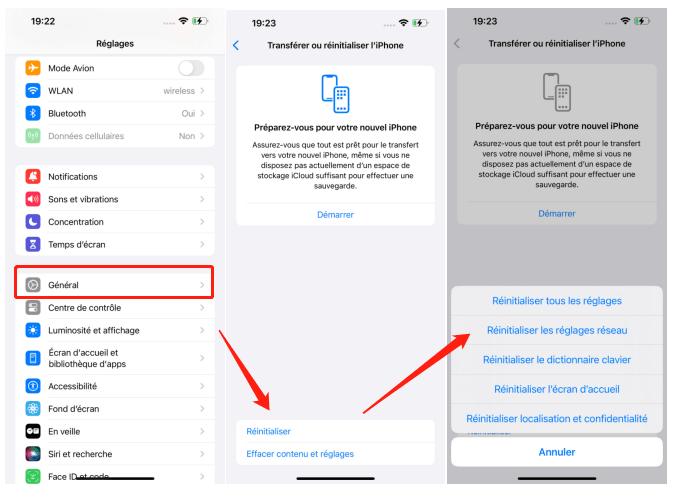
Si aucune des solutions ci-dessus n'a résolu le problème de "non-activation du mode Veille d'iOS 17", il peut y avoir un problème critique avec votre appareil qui doit être examiné en détail. Le problème doit être résolu après avoir appliqué les correctifs ci-dessus, mais s'il persiste, il peut être lié au matériel.
Contactez l'assistance Apple pour obtenir une assistance professionnelle et faire vérifier votre appareil iPhone. Si vous pensez qu'il s'agit d'un problème logiciel et qu'il n'y a rien de mal avec le matériel de votre téléphone, essayez une dernière solution avec la prochaine méthode de dépannage.
Si votre mode Veille iOS 17 ne fonctionne pas en raison d'un bug ou d'une erreur, vous pouvez essayer d'utiliser Tenorshare ReiBoot pour le réparer. Il s'agit d'un outil professionnel conçu spécialement pour résoudre les problèmes liés à iOS sans avoir besoin d'aide professionnelle.
C'est un outil automatisé qui détecte automatiquement le problème sur l'appareil et applique des solutions pour le résoudre. Il peut résoudre plus de 150 problèmes liés à iOS, y compris le blocage de l'iPhone sur le logo Apple, l'écran gelé et les problèmes d'écran noir qui nécessitent généralement l'aide d'un professionnel.
Voici comment résoudre le problème du mode Veille iOS 17 qui ne fonctionne pas avec Tenorshare ReiBoot.
Téléchargez et lancez ReiBoot sur votre ordinateur, puis connectez votre iPhone à l'ordinateur à l'aide du câble compatible. Cliquez sur le bouton Démarrer sur l'écran du programme.

Il vous proposera deux options : sélectionnez l'option Réparation standard et cliquez sur le bouton Réparation standard pour continuer.

La Réparation Standard nécessite un package de firmware pour votre appareil afin d'appliquer la correction. Tenorshare ReiBoot vous suggérera le package de firmware en fonction du modèle de votre iPhone, cliquez sur le bouton Télécharger.

Une fois que le package de firmware a été téléchargé, cliquez sur le bouton Démarrer la Réparation Standard pour lancer le processus et attendez qu'il se termine. Assurez-vous de fermer tous les autres programmes sur l'ordinateur pendant le processus.

Votre iPhone redémarrera une fois que le processus sera terminé, et le problème "iOS 17 StandBy ne fonctionne pas" devrait être résolu.
Une autre excellente façon de résoudre le problème "Le mode en veille iOS 17 ne s'active pas" est de réinstaller iOS 17 sur votre iPhone via Tenorshare ReiBoot. Il est possible que l'iOS 17 ne se soit pas installée correctement sur votre appareil, ce qui pourrait causer le problème, et en la réinstallant, le problème pourrait être résolu. ReiBoot peut vous aider à installer iOS 17 ainsi que la bêta publique d'iOS 17 en un clic, sans perte de données.

Apple a récemment lancé la version iOS 17, apportant de nouvelles fonctionnalités et améliorations à l'iPhone et à l'iPad. Cependant, de nombreux utilisateurs ont signalé le problème "Le mode en veille iOS 17 ne fonctionne pas". Dans ce guide, nous avons présenté toutes les meilleures façons de résoudre ce problème.
Si vous ne souhaitez pas passer par la longue liste de solutions, Tenorshare ReiBoot est l'outil idéal pour résoudre tous les problèmes liés à iOS sur votre iPhone et votre iPad sans tracas.

Tenorshare ReiBoot -Résoudre les problèmes iOS
puis rédigez votre avis
Par Chloé Blanchet
2025-03-28 / iOS 17